Verteilen von Schaltflächenflows
In der mobilen Power Automate-App können Sie Schaltflächenflows für andere Benutzer und Gruppen in Ihrer Organisation freigeben. Die Benutzer oder Gruppen, für die Sie eine Schaltfläche freigeben, können diese dann wie ihre eigenen Schaltflächen ausführen.
Sie können auch einen Link zu einer Schaltflächen freigeben, die von einer anderen Person für Sie freigegeben wurde.
Sie können die Freigabe Ihrer Schaltflächen jederzeit beenden.
Die in dieser Lerneinheit gezeigten Screenshots wurden auf einem Apple iOS-Gerät erstellt. Wenn Sie ein Android‑ oder Windows-Gerät verwenden, kann die Anzeige von der hier gezeigten abweichen. Die Funktionalität ist jedoch die gleiche.
Voraussetzungen
Sie benötigen Folgendes zum Freigeben von Schaltflächen:
- Ein Konto mit Zugriff auf Power Automate
- Ein Flow zum Freigeben
- Ein mobiles Gerät, auf dem die mobile Power Automate-App für Android, Apple iOS oder Windows Phone installiert ist
- Eine Person oder Gruppe, für die Sie die Schaltfläche freigeben
Schaltfläche freigeben
Sie können eine Schaltfläche über die Registerkarte Schaltflächen der mobilen Power Automate-App freigeben.
Starten Sie die mobile Power Automate-App.
Tippen Sie auf der Registerkarte Schaltflächen neben der Schaltfläche, die Sie teilen möchten, auf die Auslassungspunkte (drei Punkte).
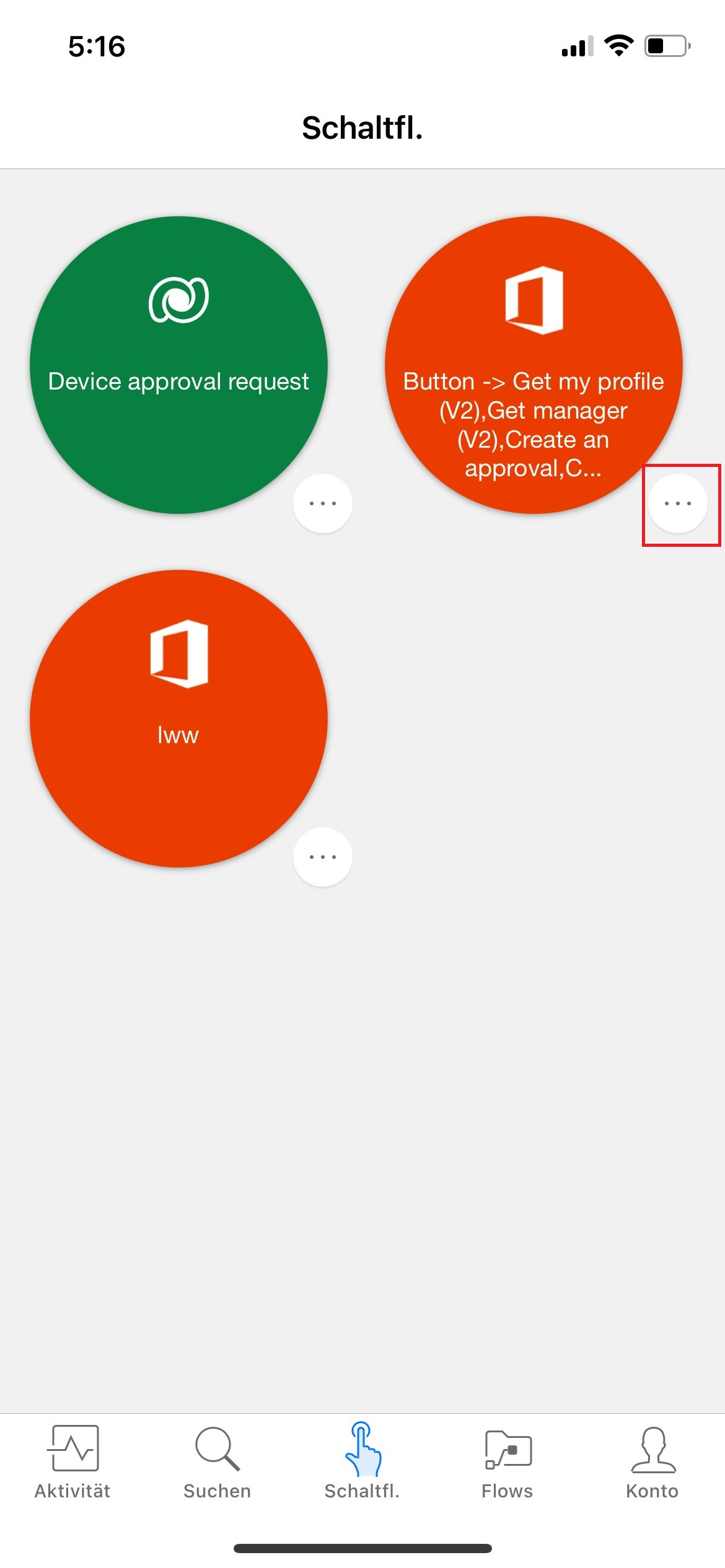
Wählen Sie im Popupmenü Andere einladen aus.
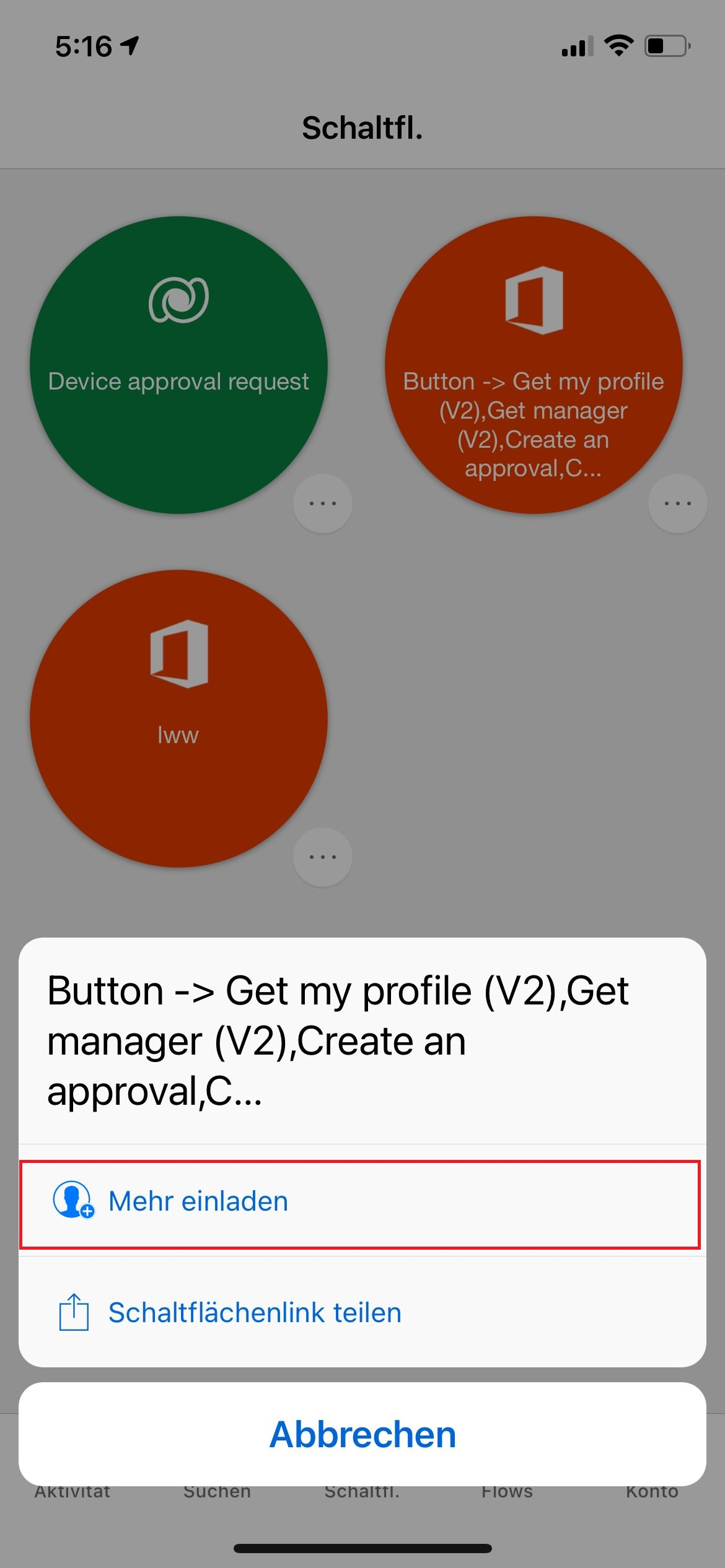
Auf der folgenden Seite können Sie Benutzer verwalten, für die Sie bereits den Flow freigegeben haben. Wählen Sie für diese Übung noch mal Andere einladen aus, um mit der Freigabe fortzufahren.
Suchen Sie nach der Person oder Gruppe, für die Sie die Schaltfläche freigeben möchten, und wählen Sie sie aus.
Wählen Sie Senden aus.
Tippen Sie auf der Seite, die angibt, dass die Freigabe der Schaltfläche erfolgreich war, auf Fertig.
Die Verwendung der eigenen Verbindung von Benutzern erzwingen
Wenn Sie eine Schaltfläche für andere Personen freigeben, können Sie entweder zulassen, dass sie alle Verbindungen verwenden können, die die Schaltfläche verwendet, oder erzwingen, dass sie ihre eigenen Verbindungen verwenden. Führen Sie diese Schritte aus, um zu erzwingen, dass Personen, für die Sie Ihre Schaltfläche freigeben, ihre eigenen Verbindungen nutzen.
Hinweis
Wenn andere Personen Ihre Verbindungen nutzen, können sie nicht auf die Anmeldeinformationen Ihrer Verbindung zugreifen. Sie können die Verbindungen auch nicht in anderen Flows wiederverwenden.
Tippen Sie auf der Seite, die unmittelbar nach der Freigabe einer Schaltfläche angezeigt wird, auf Verbindungen verwalten.
Tippen Sie für die Verbindung, die Sie verwalten möchten, auf Bearbeiten.
Wählen Sie Vom Benutzer angegeben oder Ihre E-Mail-Adresse aus, um festzulegen, wessen Verbindungen für die freigegebene Schaltfläche verwendet wird.
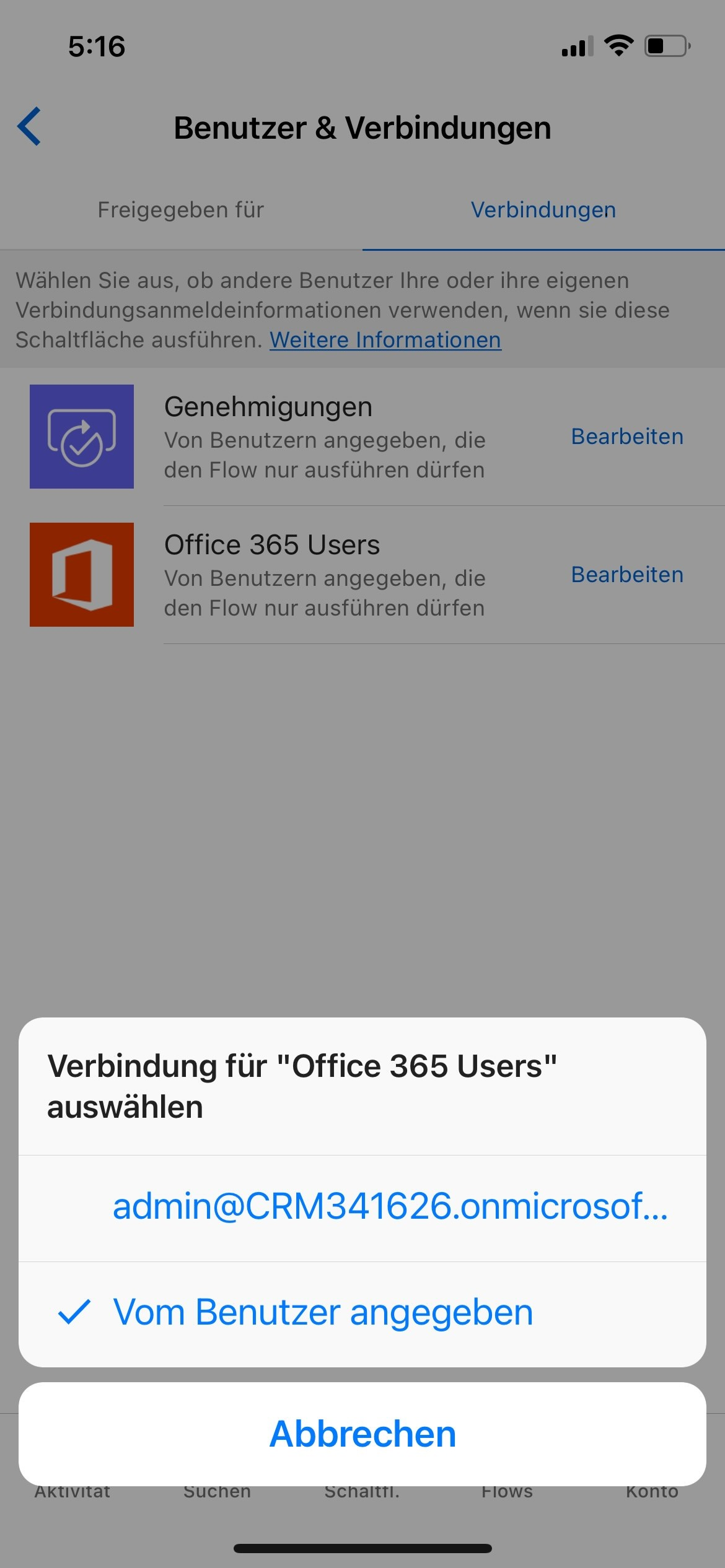
Sie können Ihr Auswahl jederzeit anzeigen oder ändern.
- Wählen Sie auf der Registerkarte Flows den Flow aus, den Sie freigegeben haben.
- Tippen Sie auf der Seite Benutzer und Verbindungen der Registerkarte Verbindungen für die Schaltfläche, die Sie verwalten möchten, auf Bearbeiten.
Freigabe einer Schaltfläche aufheben
Sie können die Freigabe einer Schaltfläche aufheben, indem Sie die folgenden Schritte ausführen.
Tippen Sie auf der Registerkarte Schaltflächen neben der Schaltfläche, für die Sie die Freigabe beenden möchten, auf die drei Punkte.
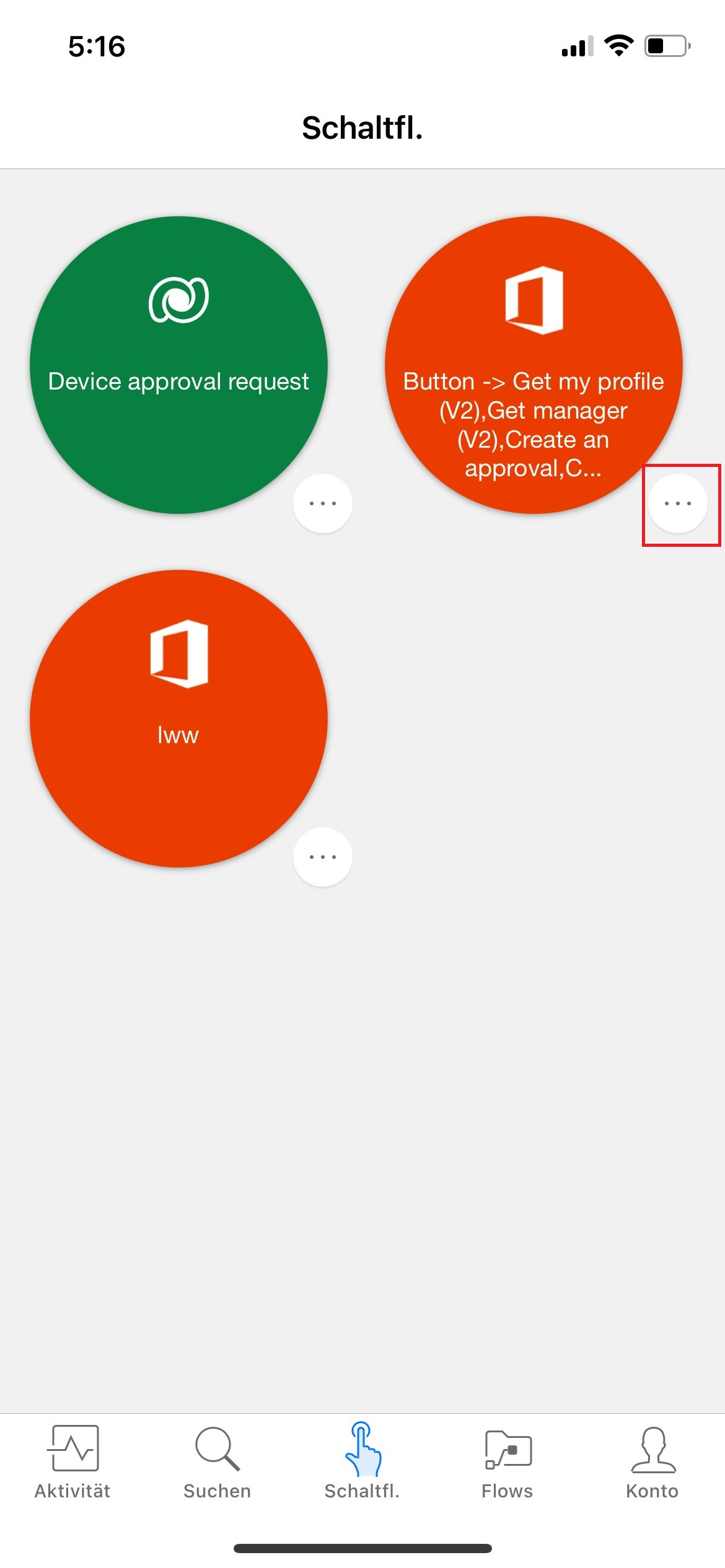
Wählen Sie im Popupmenü Andere einladen aus.
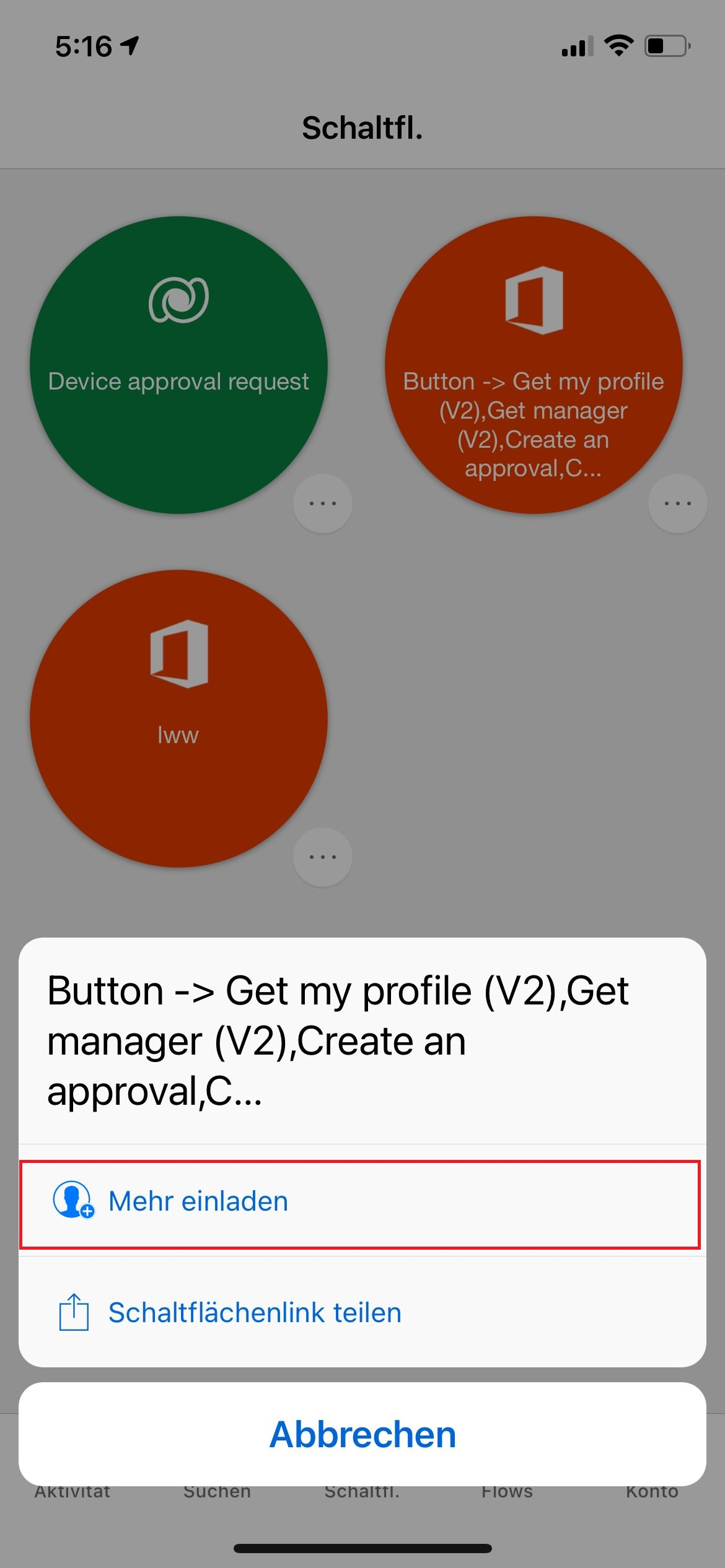
Auf der folgenden Seite können Sie Benutzer verwalten, für die Sie bereits den Flow freigegeben haben. Wählen Sie auf dieser Seite den Benutzer aus, den Sie entfernen möchten.
Tippen Sie auf der Seite des Benutzers auf Benutzer entfernen.
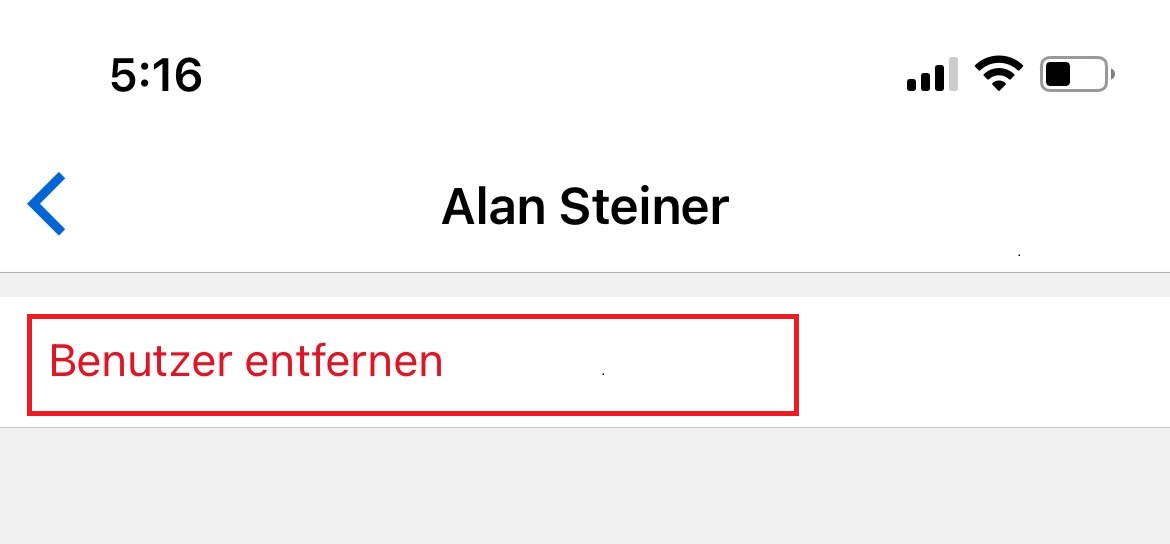
Warten Sie, bis das Entfernen abgeschlossen ist. Die Liste auf der Seite Schaltflächenbenutzer wird aktualisiert, und der entfernte Benutzer bzw. die entfernte Gruppe wird nicht mehr aufgelistet.
Ausführungsverlauf überwachen
Sie können den gesamten Ausführungsverlauf anzeigen. Dies gilt auch für Ausführungen, die von einer Person gestartet wurden, für die die Schaltfläche freigegeben ist.
- Starten Sie die mobile Power Automate-App.
- Wählen Sie die Registerkarte Aktivität aus, um den Ausführungsverlauf anzuzeigen.
Freigegebene Schaltflächen verwenden
Bevor Sie eine Schaltfläche ausführen können, die jemand für Sie freigegeben hat, müssen Sie sie über die Seite Schaltflächen hinzufügen zur Registerkarte Schaltflächen hinzufügen.
Tippen Sie auf der Registerkarte Schaltflächen auf Weitere abrufen (oder das Banner Neue Schaltflächen sind verfügbar, wenn es angezeigt wird).
Wählen Sie die Schaltfläche aus, die Sie verwenden möchten.
Die Schaltfläche wird der Registerkarte Schaltflächen sofort hinzugefügt. Sie können die Schaltfläche dann wie jede andere aufgeführte Schaltfläche über die Registerkarte Schaltflächen ausführen.
Eine Schaltfläche erneut freigeben
Sie können einen Link zu einer Schaltfläche freigeben, die für Sie freigegeben wurde.
Tippen Sie auf der Registerkarte Schaltflächen neben der Schaltfläche, die Sie teilen möchten, auf die drei Punkte.
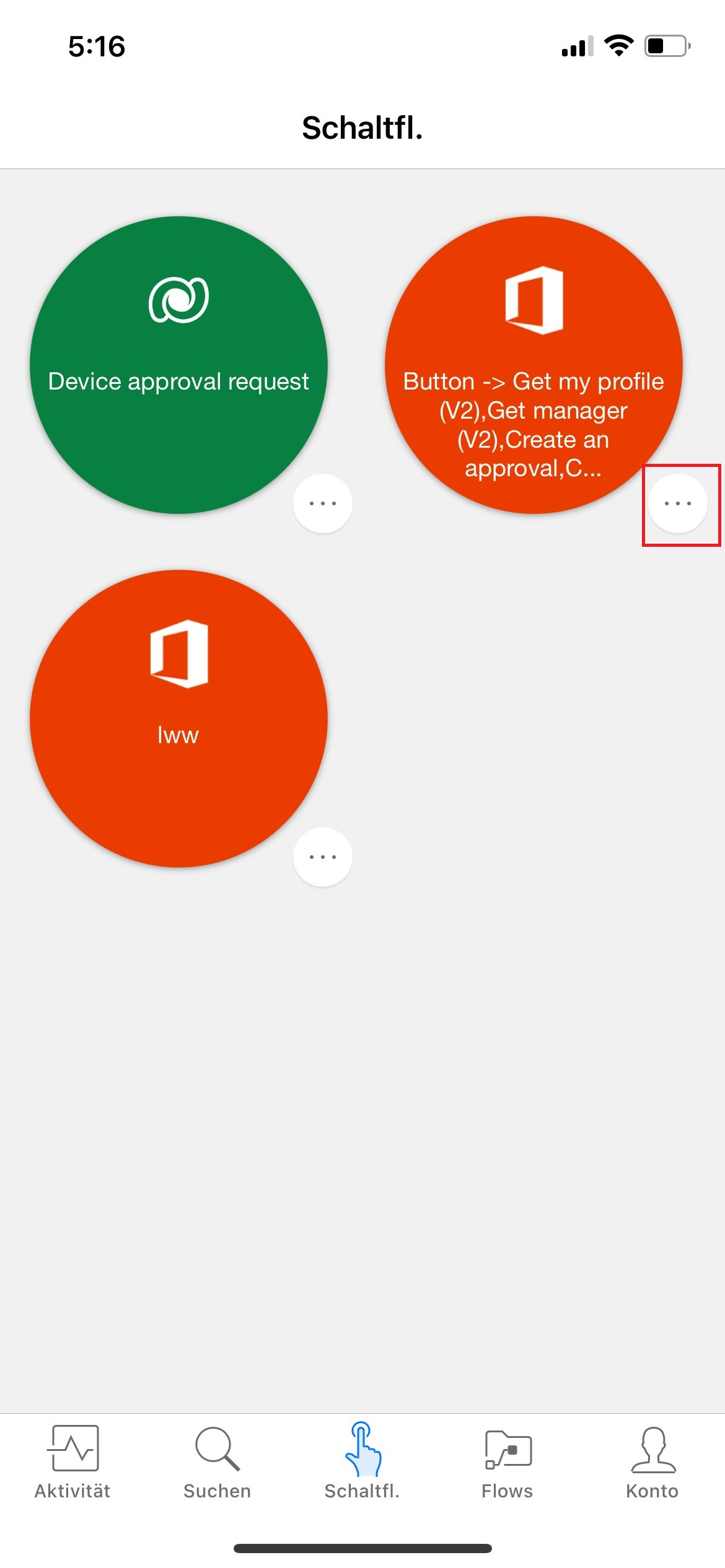
Wählen Sie Schaltflächenlink teilen aus.
Wählen Sie die App aus, die Sie zum Teilen der Schaltfläche verwenden möchten.
Führen Sie die Schritte zum Teilen einer Schaltfläche aus.
Die Verwendung einer freigegebenen Schaltfläche beenden
Wenn Sie eine für Sie freigegebene Schaltfläche nicht mehr verwenden möchten, können Sie sie entfernen.
Tippen Sie auf der Registerkarte Schaltflächen neben der Schaltfläche, die Sie nicht weiter verwenden möchten, auf die drei Punkte.
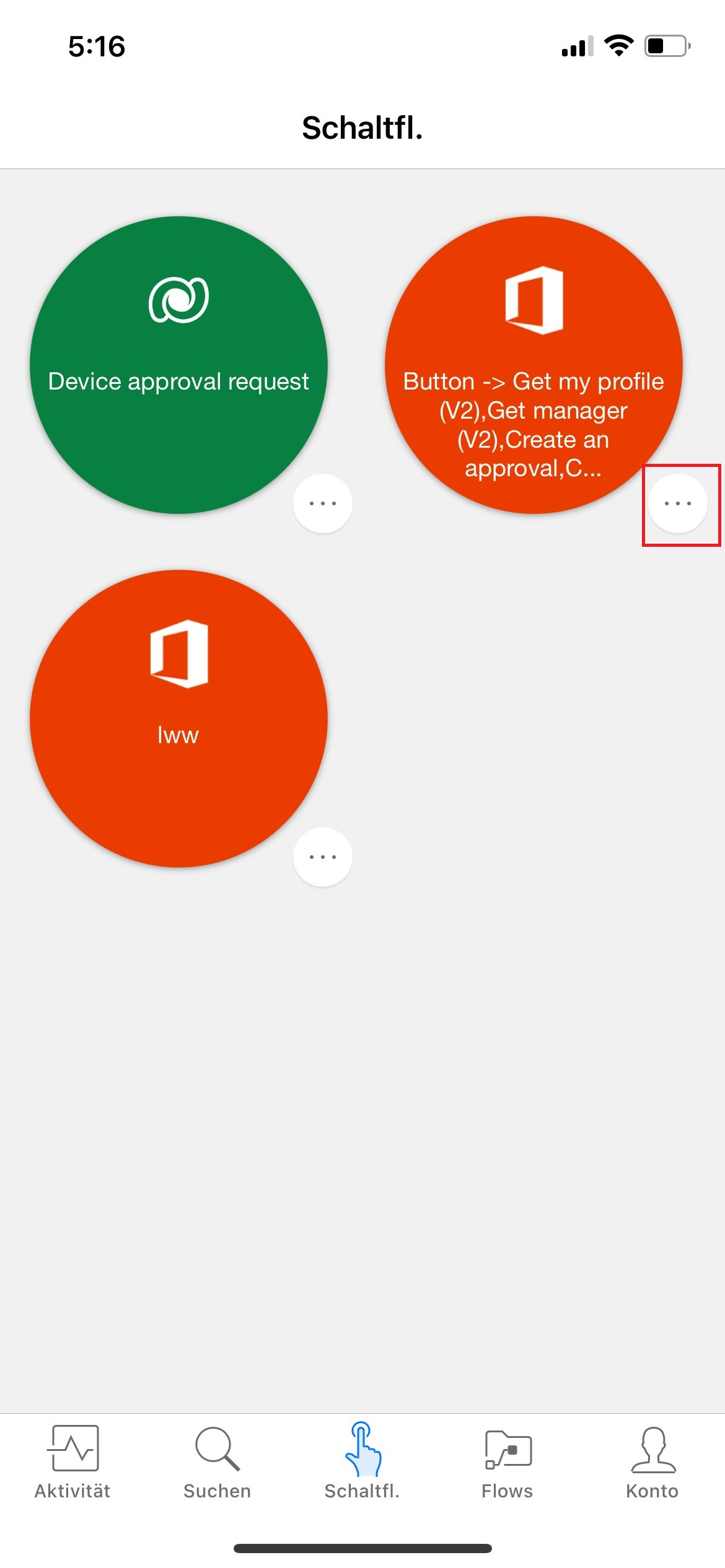
Klicken Sie auf Entfernen.
Hinweis
Nachdem Sie eine freigegebene Schaltfläche entfernt haben, können Sie sie wieder hinzufügen, indem Sie auf der Registerkarte Schaltflächen auf Weitere abrufen tippen.